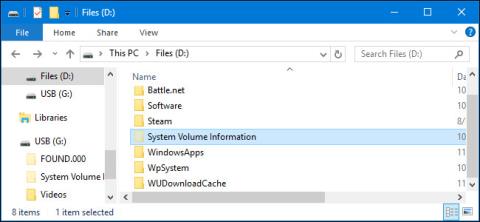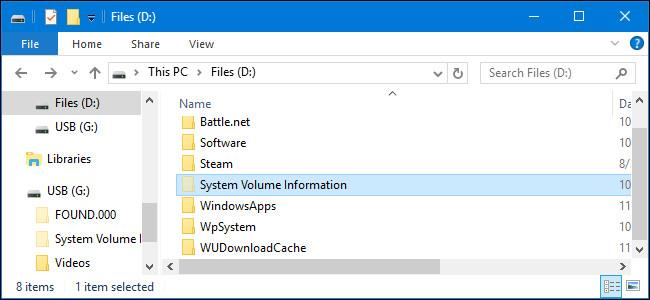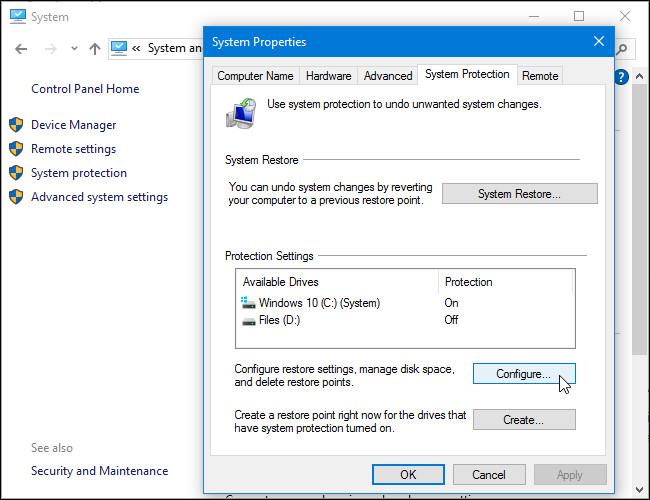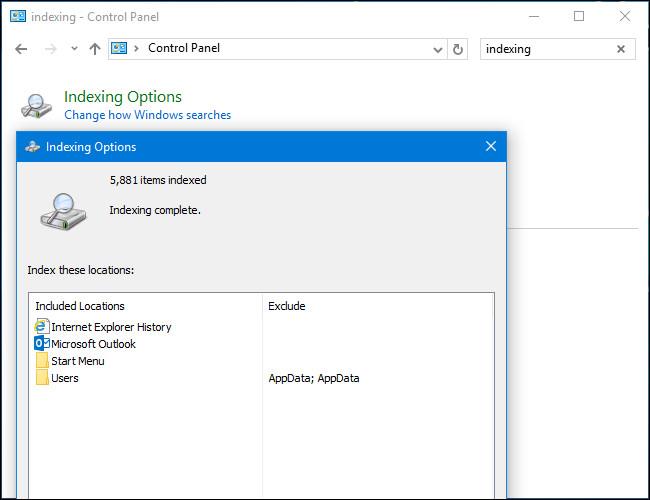På Windows-enheter, även externa USB-enheter, kommer du att se en mapp som heter System Volume Information. Och du kommer bara att se den här mappen om du ställer in den för att visa dolda filer och mappar på systemet. Så vad är mappen "System Volume Information" och kan den tas bort? Svaret kommer i artikeln nedan från Wiki.SpaceDesktop.
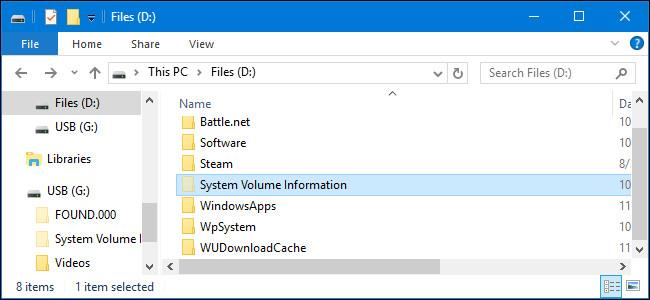
1. Varför kan mappen inte öppnas?
På enheter med NTFS-filsystemformat är mappen System Volume Information inställd på att förhindra alla användare från att komma åt den, även Admin. När du dubbelklickar på mappen kommer ett felmeddelande att visas på skärmen som säger: " plats är inte tillgänglig " och " åtkomst nekas ". Detta är ganska normalt.
Anledningen är att Windows använder den här mappen för " avancerade " systemfunktioner . Mappbehörighetsuppsättningen hindrar alla användare från att komma åt filer inuti och störa viktiga systemfunktioner.
2. Anpassa mappen System Volume Information
Förutom några viktiga inställningar lagrar Windows även systemåterställningspunkter (Systemåterställningspunkter) i den här mappen.
Om du vill minimera mappen Systemvolyminformation kan du göra det helt på Kontrollpanelen. Åtkomst till kontrollpanelen => System och säkerhet => System => Systemskydd . I avsnittet Skyddsinställningar kan du välja om du vill aktivera systemåterställning eller inte och justera det enhetsutrymme som Windows använder för systemåterställningspunkter.
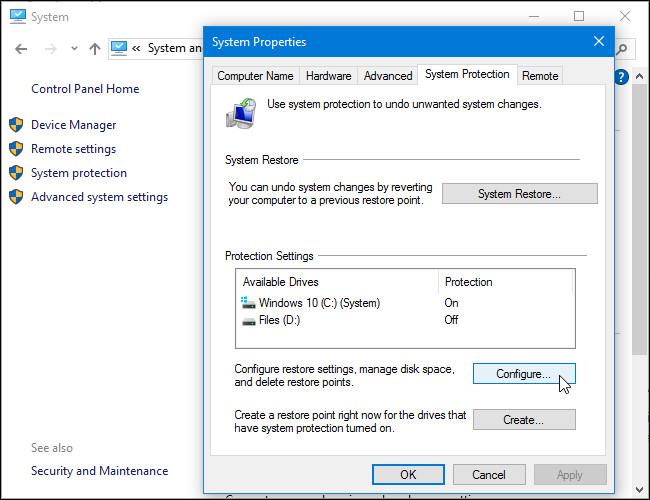
Systemskyddet kan bara inaktiveras för en enhet, utan att faktiskt ta bort mappen System Volume Information . Windows lagrar många återställningspunkter här.
Till exempel innehåller mappen System Volume Information också information som används av databasen för Indexing Service - öka hastigheten för att söka efter filer, Volym Shadow Copy -tjänsten för säkerhetskopiering och databaser. Distributed Link Tracking Service används för att reparera genvägar och länkar .
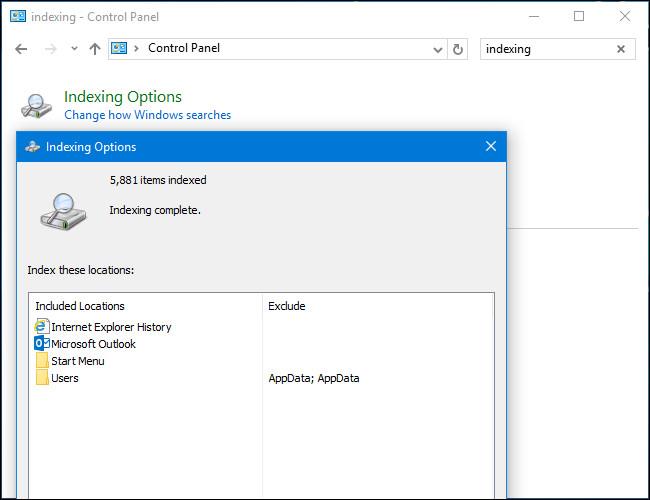
Om din enhet har filsystemsformatet exFAT eller FAT32 eller en bärbar hårddisk (USB-enhet,...), kan du öppna mappen System Volume Information och visa filerna i den mappen.
På USB-enheten kan du till exempel se två filer: IndexerVolumeGuid och WPSettings.dat .
File IndexerVolumeGuid tilldelar en unik identifierare till denna volym. Tjänsten Windows Indexing undersöker filerna på enheten och indexerar dessa filer. När du ansluter den här enheten till din dator kontrollerar Windows identifieraren och kommer att veta vilken enhet databasen du söker efter är kopplad till.
Du kan också använda Windows sökfunktioner, som sökrutan på Start-menyn , Cortana på Windows 10 eller sökrutan i Utforskaren eller Utforskaren i Windows för att snabbt söka efter filer på enheten.
WPSettings.dat är en fil skapad av Windows-tjänsten, men det är oklart vad den här filens funktion är. Det finns för närvarande inget officiellt dokument om denna fil.
3. Kan mappen System Volume Information tas bort?
Du bör inte ta bort mappen System Volume Information. På NTFS-formaterade enheter tillåter inte Windows användare att komma åt den här mappen. På exFAT- eller FAT32- formaterade enheter kan du välja att ta bort mappen, men Windows kommer att "återskapa" mappen i framtiden om det behövs.
Windows lagrar viktig systemdata i mappen System Volume Information, så du bör inte ändra mappens behörigheter eller ta bort mappen.
Om mappen System Volume Information tar upp för mycket ledigt utrymme kan du minska det lediga utrymmet för Systemåterställning på Windows. Eller om du inte vill se mappen Systemvolyminformation kan du dölja dessa filer och mappar.
Se fler steg för att dölja och visa filer och mappar på Windows 10/8/7 här.
Se några fler artiklar nedan:
- 8 "tweaks" av Windows gruppolicy som alla administratörer borde känna till
Lycka till!